使用這些隱藏的啟動選項對 Mac 進行故障排除
已發表: 2023-04-10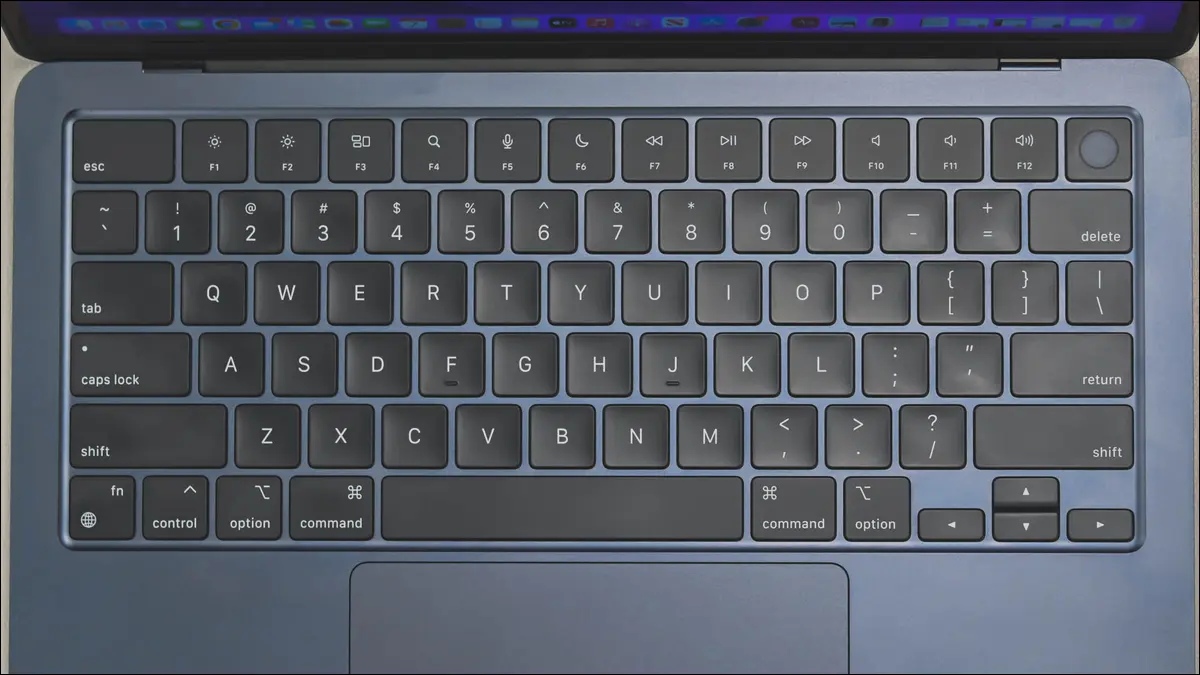
您可以使用 Mac 的各種啟動模式來幫助解決 Mac 問題、運行診斷工具或從頭開始重新安裝 macOS。 您如何訪問這些模式取決於您擁有的是 Apple Silicon 還是基於 Intel 的 Mac。
確定您擁有的是 Apple Silicon 還是基於 Intel 的 Mac
Apple Silicon Mac 啟動選項
基於 Intel 的 Mac 啟動鍵
更多故障排除提示
確定您擁有的是 Apple Silicon 還是基於 Intel 的 Mac
訪問啟動選項因您擁有的 Mac 類型而異。 您可以通過單擊 Apple 徽標,然後在下拉菜單頂部選擇“關於本機”,從 macOS 中找出您擁有的 Mac 機型。
您的型號應與為其供電的芯片一起列出。 現代 Apple Silicon Mac 會有一個數字,如 M1、M2 或一些變體。 如果您看到列出了“Intel”,那麼您擁有的是基於 Intel 的 Mac。
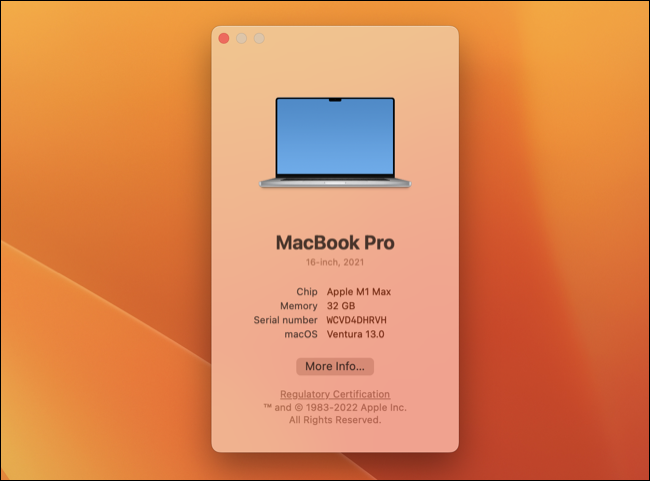
或者,如果您知道您的 Mac 型號和製造年份,您也可以了解您擁有的芯片類型。 如果您有 2020 款 MacBook Air、13 英寸 2020 款 MacBook Pro、2021 款 14 英寸或 16 英寸 MacBook Pro、2020 款 Mac mini、2021 款 iMac、2022 款 Mac Studio,或者其中一台在該日期之後生產的機器,則有你很有可能擁有 Apple Silicon 芯片。
Apple Silicon Mac 啟動選項
Apple Silicon 不使用在 Mac 啟動時按住按鈕訪問各種啟動選項的傳統方法。 有一定程度的按鈕按下,但許多選項可以從一個簡單的菜單訪問。
首先,您需要使用 Apple > 關機或按住電源按鈕切斷電源來關閉您的 Mac(僅當您的 Mac 未啟動、卡在啟動循環中,或者您'由於某種原因無法正常關閉)。
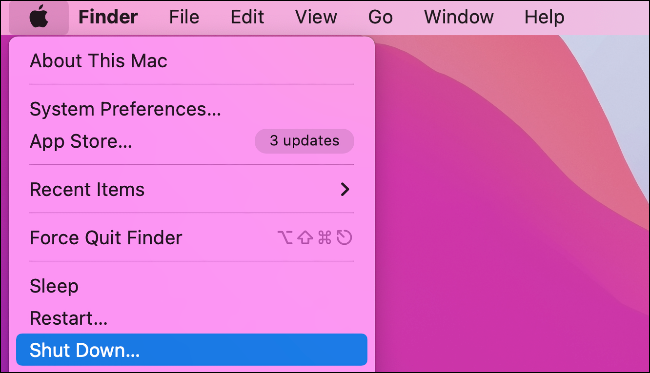
在 Mac 關閉的情況下,按住電源按鈕。 繼續按住電源按鈕,您會看到一條消息,上面寫著“繼續按住以獲取啟動選項...”,因此請按住您的手指直到更改。 最終,您會看到一條消息,通知您啟動選項正在加載,您可以鬆開電源按鈕。
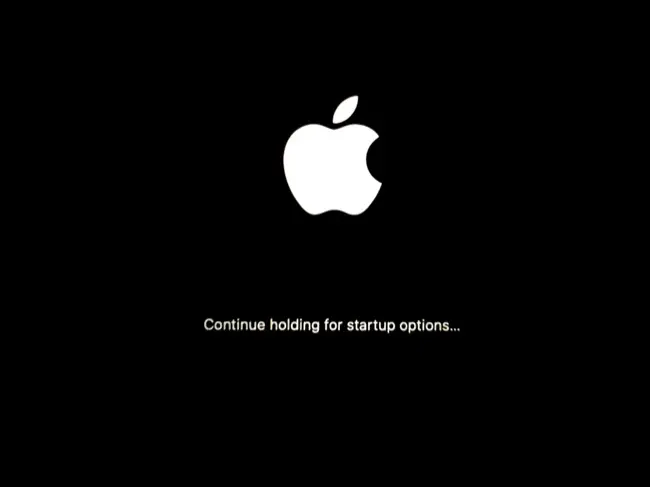
您現在會看到一個菜單,其中顯示了所有可用的引導卷。 這就是您從外部驅動器啟動 macOS 或啟動替代操作系統(如 Linux)的方式。

啟動安全模式
當您在此屏幕上時,您可以在安全模式下啟動您的 Mac。 為此,請單擊您選擇的捲(可能是“Macintosh HD”),然後按住 Shift 鍵。 現在單擊“在安全模式下繼續”以開始引導。 在安全模式下,您的 Mac 將禁用所有啟動項、運行系統完整性檢查、刪除緩存、僅加載系統字體等。
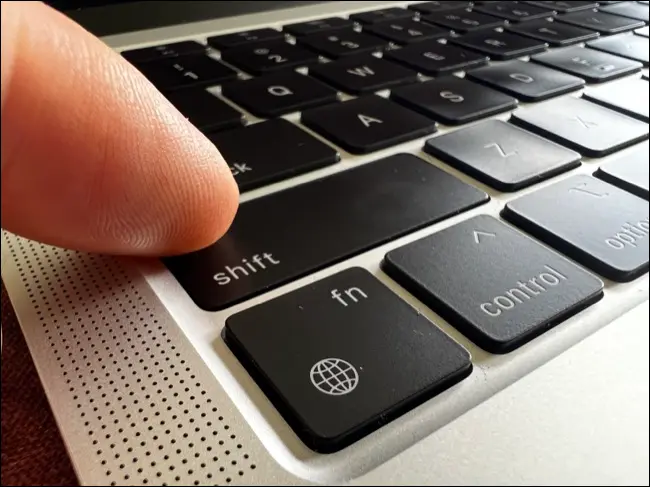
了解有關使用安全模式修復 macOS 問題的更多信息。
啟動 macOS 恢復模式
在啟動選項中,您的捲旁邊是一個帶有“選項”標籤的按鈕。 單擊它,您的計算機將啟動進入恢復模式。 macOS 啟動後,您需要選擇一個管理員用戶並登錄以進行更改。 完成後,您會看到幾個選項:
- 從 Time Machine 恢復:選擇此選項可從最近的 Time Machine 備份恢復 Mac 的數據。 插入您的驅動器,選擇此選項,然後等待該過程完成。
- 重新安裝 macOS :根據 macOS 的版本,您會看到一個用於重新安裝或安裝操作系統的選項。 這將從 Internet 下載所需的文件。
- Safari :瀏覽網頁。 如果您需要搜索在恢復模式下解決的問題的解決方案,那麼它是一個不錯的故障保護裝置。 Safari 擴展和插件被禁用。
- 磁盤實用程序:Apple 的內置存儲實用程序允許您格式化驅動器、創建分區、運行急救、創建或恢復磁盤映像等。
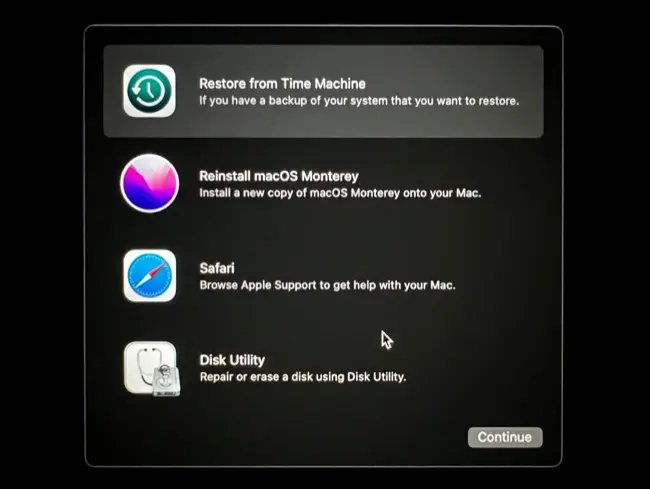
在屏幕頂部,您會在菜單欄上看到“恢復”以及“實用程序”下拉菜單。 在實用工具部分有一些更有用的工具:
- 啟動安全實用程序:更改啟動磁盤安全策略。 使用它來啟用第三方內核擴展和遠程管理或內核擴展和軟件更新。
- 終端:使用 macOS 命令行編輯首選項、複製文件和執行所有其他操作。
- 共享磁盤:使用它與另一台 Mac 共享驅動器的內容以進行數據傳輸。
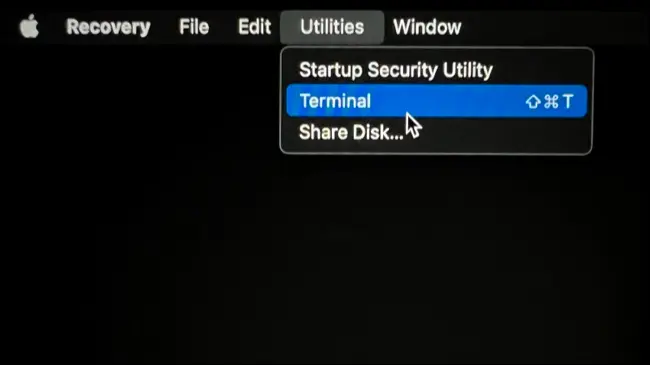
運行 Apple 診斷程序
Apple Diagnostics 是一種故障排除工具,可檢查您的 Mac 是否存在問題。 您可以通過在啟動時按住電源按鈕,然後按住 Command+D 啟動啟動選項菜單來啟用它。

疑難解答程序將運行,並可能會為您提供參考代碼,以便您在 Apple 網站上查看更多信息。 然後,您可以選擇是重複其餘操作、重新啟動還是關閉 Mac。
單用戶模式怎麼樣?
單用戶模式是基於 Intel 的 Mac 上的一種模式,它僅加載最低限度的服務和擴展,並將您轉儲到命令行前。 儘管 Apple Silicon 沒有什麼完全相同的東西,但您可以在恢復模式下通過終端訪問所有內容。
當您在恢復模式啟動時登錄到管理員帳戶時,您的主啟動盤應該被掛載。 如果不是,請啟動“磁盤工具”並單擊您的啟動宗卷(可能是“Macintosh HD”)。 使用“安裝”按鈕並在出現提示時輸入密碼。 現在退出磁盤工具並從實用程序下拉菜單中選擇終端。
您現在可以使用命令行在啟動驅動器上執行類似的操作,就像在舊的單用戶模式下一樣。 您會在“Volumes”目錄下找到您的驅動器。 假設此卷標有“Macintosh HD”標籤,您可以通過鍵入以下內容到達那裡:
cd /
cd Volumes/Macintosh\ HD
查看您可能會發現在此模式下有用的其他一些 Mac 終端命令。
基於 Intel 的 Mac 啟動鍵
在 Intel Mac 上,可以使用鍵盤快捷鍵訪問這些選項,在 Mac 啟動時必須按住該快捷鍵。 要使這些正常工作,請確保在 Mac 啟動時按住相關鍵,否則您可能會錯過該窗口。 太慢了? 只需重新啟動並重試。
Shift:以安全模式啟動 Mac
要直接啟動進入安全模式,請在 Mac 啟動時按住 Shift 鍵。 這將阻止啟動項運行、運行急救式磁盤檢查、刪除多個緩存(包括系統緩存)並施加其他限制,例如禁用第三方字體和僅加載必要的內核擴展。
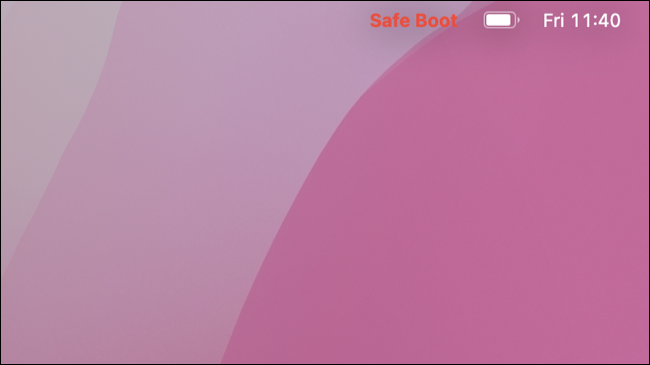
某些較舊的 Mac 機型可能會注意到,在安全模式下,加速圖形、無線網絡、共享等功能無法正常工作。
Command+R:啟動 macOS 恢復模式
要訪問恢復模式,請在 Mac 啟動時按住 Command+R。 這允許您執行諸如重新安裝 macOS、訪問磁盤工具以嘗試修復任何驅動器、使用終端執行命令或從 Time Machine 備份恢復等操作。
選項:選擇要引導的捲
如果您想從不同的分區或宗卷啟動,請在 Mac 啟動時按住 Option 鍵以查看符合條件的啟動磁盤列表。 這包括在您的計算機啟動時插入的 USB 驅動器、使用 Boot Camp 創建的 Windows 分區或存儲在外部驅動器上的其他 macOS 安裝。
D:使用 Apple Diagnostics 進行故障排除
運行 Apple Diagnostics 以檢查您的 Mac 是否存在已知問題,然後交叉引用您通過 Apple 支持獲得的任何錯誤代碼。 您還可以通過在啟動時按住 Option+D 從互聯網啟動 Apple Diagnostics,如果您無法上網,這會很方便。
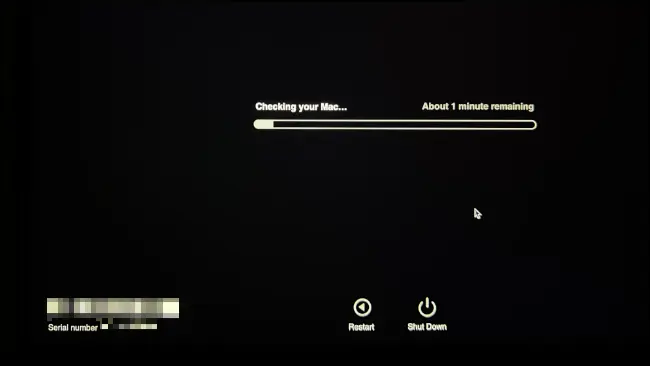
Command+Option+P+R:重置 NVRAM/PRAM
非易失性 RAM (NVRAM) 或參數 RAM (PRAM) 在 Mac 關閉時存儲信息。 這包括屏幕分辨率、從哪個驅動器啟動、音量等等。 這僅存在於基於 Intel 的舊款 Mac 機型上,因此 Apple Silicon 用戶無法選擇重置它。
重置 NVRAM 或 PRAM 的原因有很多種,比如您在啟動機器時遇到問題、從錯誤的捲啟動,或者只是遇到無法解釋的問題。 在 Mac 啟動時按住 Command+Option+P+R 以重置它。
Command+S:單用戶模式
在 Mac 啟動時按住 Command+S 以訪問單用戶模式。 不久之後,您將看到一個命令行提示符,您可能需要在其中使用密碼進行身份驗證。 在此之後,您可以執行標準的終端操作。
注意:配備 T2 芯片的 Mac 型號可能需要先安裝啟動卷,然後才能運行,這需要啟動到恢復模式,然後按照與上述 Apple Silicon 型號相同的說明進行操作。
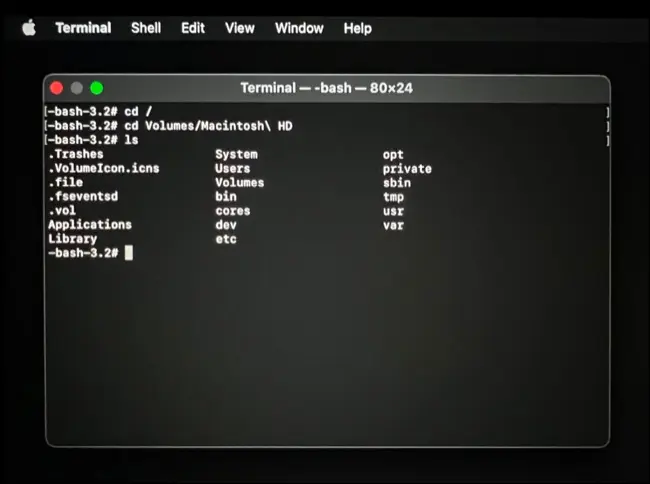
T:目標磁盤模式
如果您有基於 Intel 的 Mac 用戶目標磁盤模式,使用 USB、USB-C 或 Thunderbolt 電纜使您的驅動器可供另一台 Mac 使用。 如果任何一台計算機都裝有 macOS 11 或更高版本,則您需要為此使用 Thunderbolt 電纜。
在您要共享的 Mac 上,在啟動時按住 T 以目標磁盤模式啟動。 在相應的 Mac 上,該驅動器應顯示為已安裝的捲,允許您自由地向其中傳輸文件或從中傳輸文件。 完成後彈出磁盤,就像任何其他可移動驅動器一樣。
Command+V:詳細模式
使用詳細模式獲取有關 macOS 在啟動時正在執行的操作的詳細信息,該模式將啟動動畫替換為滾動的命令列表。 這對於排除在啟動時掛起的 Mac 的故障非常有用,因此您可以(希望)查看導致問題的原因。
N:從 NetBoot 服務器引導
在 T2 芯片和 Apple Silicon 之前,Apple 計算機可以從網絡驅動器啟動 macOS。 稱為 NetBoot,這仍然可以通過在啟動時按住 N 來實現。
更多故障排除提示
基於 Intel 的 Mac 用戶可能還想嘗試重置系統管理控制器 (SMC) 以解決與電源管理、鍵盤背光、外部顯示器問題等相關的問題。
使用 Windows 鍵盤? 非 Apple 鍵應該可以很好地使用標準替換來觸發這些鍵盤快捷鍵。 這意味著:
- Mac 鍵盤上的Shift是 Windows 鍵盤上的Left Shift 。
- Mac 鍵盤上的命令是 Windows 鍵盤上的Windows 鍵。
- Mac 鍵盤上的選項是 Windows 鍵盤上的Left Alt 。
有很多 Mac 故障排除技巧不涉及這些啟動模式。 其中包括修復運行緩慢的 Mac、診斷崩潰的 Mac 應用程序、解決應用程序拒絕啟動的問題、修復嘈雜的音頻和其他聲音問題、修復 Mac 的麥克風以及讓 MacBook 網絡攝像頭正常工作。
